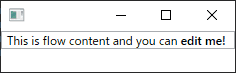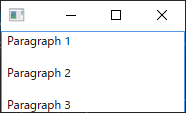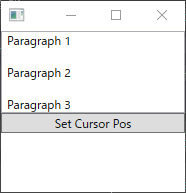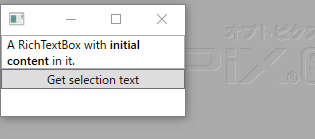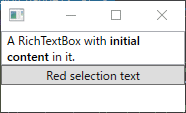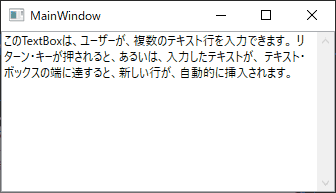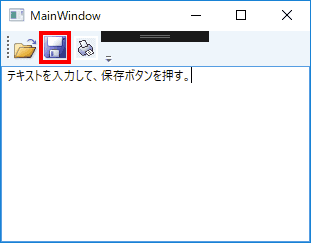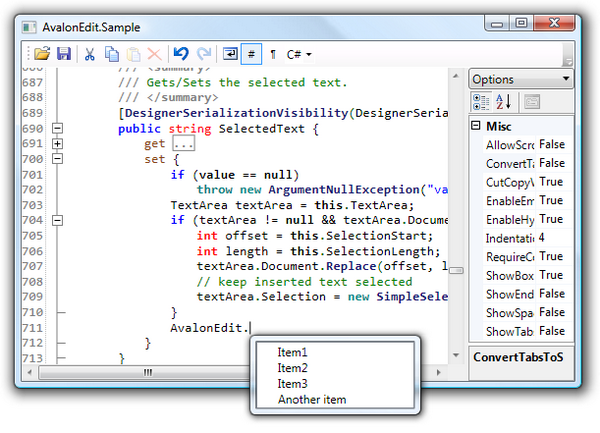新規作成日 2020-02-15
最終更新日
xamlコードで、UIを表記する方法は簡単で便利です。しかし、プログラム実行中にUIを操作したい場合、C#コードで操作する必要があります。WPFで、xaml表記を使用せずに、UIを作成する方法をCode Onlyと呼びます。
C#コードを使用して、RichTextBoxを作成、操作する方法を確認します。
WPFで、Code OnlyでUIを作成する
WPFで、UIを作成する際、xaml表記を使用すると簡単に表記できます。しかし、データやユーザー操作によって、プログラムの実行中にUIを操作する際には、コードで操作する必要があります。
RichTextBoxの文書をコードから、設定する
WPFのRichTextBoxで、カーソルを操作する
WPFのRichTextBoxで、選択範囲のテキストを取得する
WPFのRichTextBoxで、選択範囲のテキストの色を変更する
TextBox
TextBoxは、プレーンテキストのみを編集するときに使用されます。
RichTextBox
WPFのRichTextBoxは、FlowDocuments形式の文書を編集できる高機能なコントロールです。
RichTextBoxで編集可能なUIを作成する
RichTextBoxは、書式設定されたテキスト、画像、表、あるいは、その他のサポート対象コンテンツを編集するときに使用されます。
AvalonEdit
AvalonEditは、オープンソースのテキストエディタ・コンポーネントです。